Hoe Android Downloadgeschiedenis te Verwijderen

Wanneer je de Android downloadgeschiedenis verwijdert, help je om meer opslagruimte te creëren, naast andere voordelen. Hier zijn de te volgen stappen.

Als je het woord cookies hoort, denk je misschien aan die met chocoladeschilfers. Maar er zijn ook cookies die je op browsers vindt en die helpen om een soepele browse-ervaring te hebben. Deze cookies bieden je een gepersonaliseerde ervaring met je favoriete browser, maar om dat te doen, moet je weten hoe je cookie-voorkeuren kunt configureren. Als je die gepersonaliseerde ervaring met je Opera-browser wilt, blijf dan lezen om de snelle en eenvoudige stappen te zien om cookies in te schakelen.
Inhoudsopgave
Hoe je Cookie-voorkeuren voor de Opera Browser kunt Configureren
Om die gepersonaliseerde browse-ervaring te krijgen, open Opera en tik op je profielafbeelding rechtsonder. Wanneer het nieuwe menu van onderen verschijnt, tik je op het tandwiel rechtsboven om naar Instellingen te gaan.
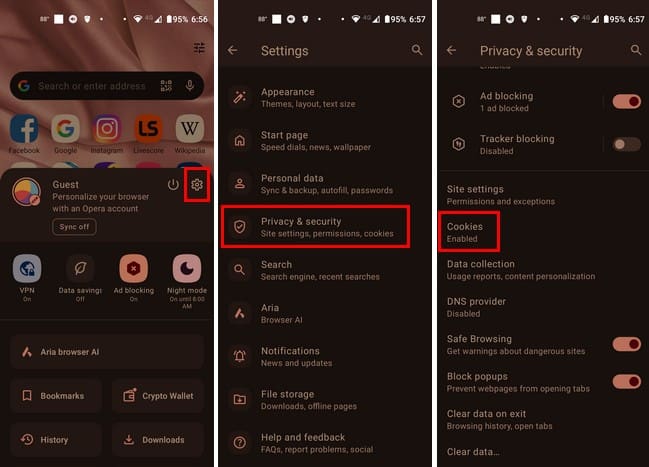
In Instellingen, veeg naar beneden naar Privacy en Veiligheid en selecteer het. Veeg iets naar beneden en tik op Cookies, en er verschijnt een menu. Tik op Ingeschakeld en sluit het venster door ergens in het menu te tikken. Dat is alles. Als je ze ooit wilt uitschakelen, kun je dezelfde stappen volgen en de optie Uitgeschakeld kiezen.
Hoe Cookies inschakelen voor Sites Helpt bij Het Configureren van Cookie-voorkeuren
Wanneer je de cookies voor Opera of een andere browser inschakelt, worden de sites geladen met de voorkeuren die je bij je laatste bezoek hebt gekozen. Dit gebeurt omdat er wanneer je een site bezoekt, een cookie aan je computer wordt gegeven, zodat wanneer je weer bezoekt, je de site ziet zoals jij dat wilt. Het is alsof je naar een restaurant gaat en ze je een pas geven, zodat je de volgende keer dat je komt, die pas teruggeeft en ze weten wat je favoriete bestelling en tafel is, omdat je dat de eerste keer deed.
Enkele dingen die dankzij cookies worden ingesteld zijn:
Je zou terughoudend kunnen zijn om cookies te accepteren omdat je niet weet welke informatie ze over jou kunnen geven. Maar cookies bevatten geen gegevens die jou kunnen identificeren; het primaire doel is dat je tevreden bent met je browse-ervaring. Ook hoef je je geen zorgen te maken over het downloaden van schadelijke software met cookies.
Wat kan gebeuren met cookies is iets dat Cookie Poisoning wordt genoemd, wat is wanneer een aanvaller gebruik maakt van de gebrekkige beveiliging van een site en de cookies uitbuit. Met dit in gedachten, controleer altijd of de site die je bezoekt veilig is door te kijken of deze het sloticoon aan de rechterkant van de adresbalk heeft. Je kunt online veilig blijven door enkele noodzakelijke voorzorgsmaatregelen te nemen, zoals het gebruik van een vertrouwd antivirusprogramma.
Verdere Lezing
Sprekend over cookies, als je je afvraagt of je Microsoft Online cookies op Safari moet toestaan, hier is wat nuttige lectuur. Aangezien het ook een goed idee is om je cookies af en toe te wissen, hier is hoe je de cookies op verschillende browsers kunt wissen. Als je van plan bent de cookies te wissen maar steeds vergeet, is het ook mogelijk om cookies te wissen bij afsluiten voor Chrome.
Conclusie
Cookies kunnen heel nuttig zijn aangezien ze je gebruikerservaring kunnen verbeteren bij het bezoeken van sites. Cookies bevatten geen informatie die jou kan identificeren, dus je hoeft je geen zorgen te maken over het uitlekken van persoonlijke informatie. Zoals je kunt zien, is het aanzetten van cookies op Opera snel en eenvoudig. Het uitschakelen gaat net zo eenvoudig. Ga je de cookies permanent inschakelen voor Opera? Laat het me weten in de opmerkingen hieronder, en vergeet niet het artikel te delen met anderen op sociale media.
Wanneer je de Android downloadgeschiedenis verwijdert, help je om meer opslagruimte te creëren, naast andere voordelen. Hier zijn de te volgen stappen.
Advertenties kunnen nuttig zijn, omdat ze je informeren over aanbiedingen en diensten die je misschien nodig hebt. Maar ze kunnen als storend ervaren worden. Leer hoe je de Ad-Blocker naar jouw wens kunt configureren in Opera voor Android met deze stappen.
Verander de standaard zoekmachine op Opera voor Android en geniet van je favoriete opties. Ontdek de snelste manier. Wijzig de standaard zoekmachine die de Opera-browser voor Android gebruikt met deze gemakkelijke stappen.
Ontdek effectieve oplossingen voor wanneer de Opera-browser geen advertenties blokkeert. Leer hoe je de ingebouwde adblocker en extensies kunt optimaliseren.
Ontvang de nieuwste functies en bugfixes door uw Opera-browser up-to-date te houden. Hier zijn de te volgen stappen.
Ben je het beu om je te ergeren aan meldingen die verschijnen in je Chrome-, Opera- of Firefox-webbrowser? Schakel ze uit met behulp van deze stappen.
Een ad-blocker is bijna een noodzakelijke tool bij het surfen op het moderne internet. De meeste websites hebben een paar advertenties per pagina, terwijl sommige erg overdreven zijn. Advertenties kunnen vervelend zijn. Leer met deze stappen hoe u de adblocker naar wens kunt configureren in de Opera-browser voor Android.
Als Opera bepaalde pagina's niet laadt, of erger nog, de browser laadt geen webpagina's. Dit is wat u moet doen om deze problemen op te lossen.
Opera is een webbrowser met een ingebouwde gratis VPN met onbeperkte data. Het is een browsergebaseerde VPN en daarom is het technisch gezien een veilige proxy in plaats van
Een van de belangrijkste verkoopargumenten van de Opera-browser op Android is de ingebouwde VPN-functionaliteit. Met deze functie kun je je IP-adres verbergen. De Opera-browser voor Android heeft een ingebouwde VPN. Leer hoe je het configureert en ga op weg naar betere privacy met deze stappen.
De donkere modus is een alternatief kleurenschema dat in veel besturingssystemen en apps is opgenomen. Kleurenschema's in de donkere modus gebruiken voornamelijk donkere kleuren in plaats van meer. Bespaar energie en uw ogen door de donkere modus in de Opera-browser voor Android in te stellen. Volg gewoon deze handleiding.
De meeste mobiele-telefooncontracten bevatten doorgaans een beperkte hoeveelheid maandelijkse gegevens, waarbij sommige contracten genereuzer zijn dan andere. Als uw gegevenscontract Opera een modus heeft waarin de browser u helpt niet zoveel gegevens te gebruiken, terwijl de browser de gegevensbesparende modus wordt genoemd. Leer hoe u deze instelling configureert met deze stappen.
Als Opera niet kan updaten met het foutbericht Er is een fout opgetreden tijdens het controleren op updates, gebruik dan deze handleiding om het probleem op te lossen.
Voorkom dat vervelende meldingen worden weergegeven in de webbrowsers Edge, Chrome, Opera en Firefox.
Als niet vastgepinde apps en programma
Verwijder opgeslagen informatie uit Firefox Autofill door deze snelle en eenvoudige stappen te volgen voor Windows- en Android-apparaten.
In deze tutorial laten we je zien hoe je een zachte of harde reset uitvoert op de Apple iPod Shuffle.
Er zijn zoveel geweldige apps op Google Play dat je niet anders kunt dan je abonneren. Na een tijdje groeit die lijst, en moet je jouw Google Play-abonnementen beheren.
Rommelen in je zak of portemonnee om de juiste kaart te vinden kan een groot ongemak zijn. In de afgelopen jaren hebben verschillende bedrijven
Wanneer je de Android downloadgeschiedenis verwijdert, help je om meer opslagruimte te creëren, naast andere voordelen. Hier zijn de te volgen stappen.
Deze gids laat je zien hoe je foto
We hebben een beetje tijd doorgebracht met de Galaxy Tab S9 Ultra, en het is de perfecte tablet om te koppelen aan je Windows PC of de Galaxy S23.
Dempen van groepsberichten in Android 11 om meldingen onder controle te houden voor de Berichten-app, WhatsApp en Telegram.
Wissen van de Adresbalk URL geschiedenis op Firefox en houd je sessies privé door deze snelle en eenvoudige stappen te volgen.




















